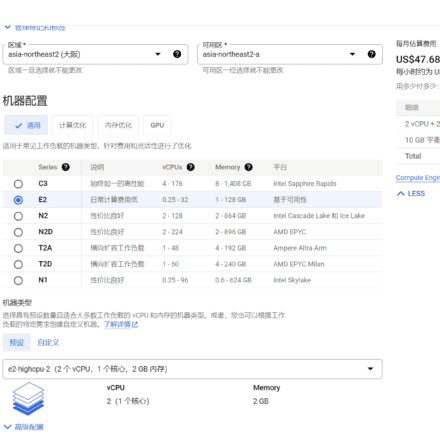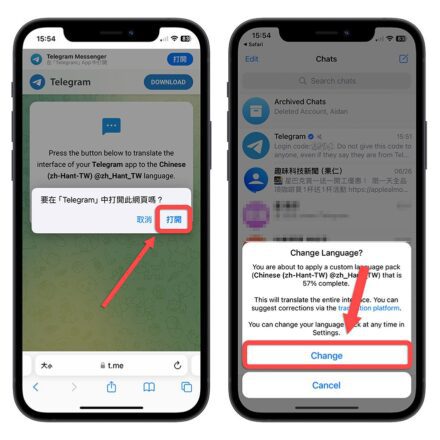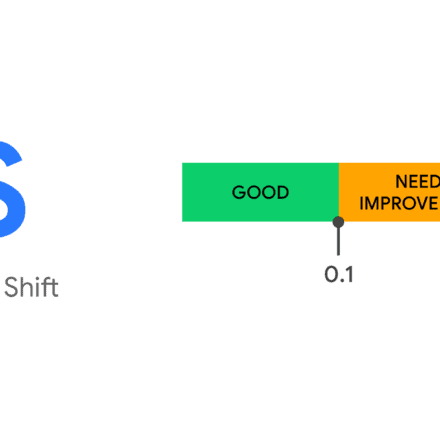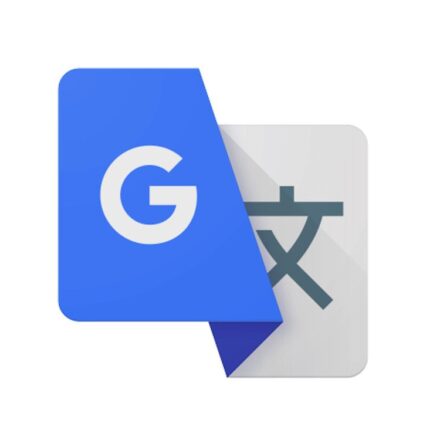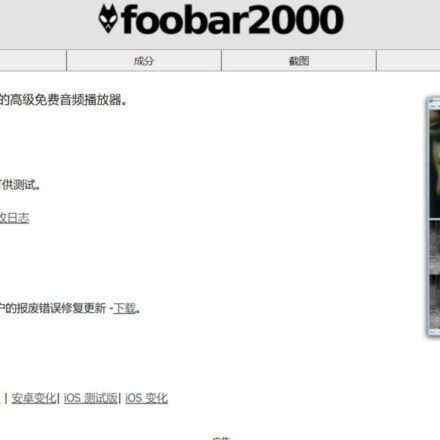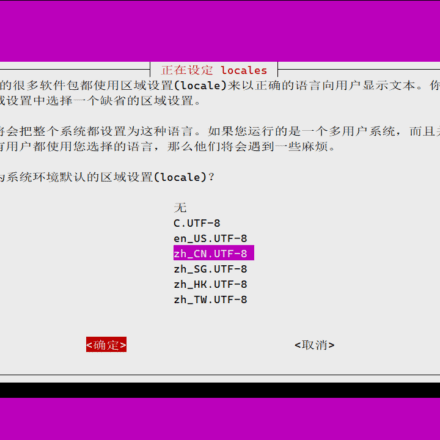Hervorragende Software und praktische Tutorials
Wer ist Cloudflare?
Cloudflare Cloudflare ist ein amerikanisches Unternehmen für Netzwerkinfrastruktur und Netzwerksicherheit, das 2009 gegründet wurde und seinen Hauptsitz in San Francisco hat. Cloudflare bietet hauptsächlich verschiedene cloudbasierte Netzwerkdienste an, um Websites, Anwendungen und APIs zu helfen, ihre Leistung zu verbessern, die Sicherheit zu erhöhen und sie vor bösartigen Angriffen zu schützen. Cloudflare ist bekannt für sein Content Distribution Network (CDN), sein Distributed Protection System (DDoS-Schutz) und seine DNS-Dienste.
Zu den Kerndiensten von Cloudflare gehören:
Content Delivery Network (CDN):
- Cloudflare bietet ein weltweit verteiltes Netzwerk aus Servern, die statische Inhalte in Rechenzentren in der Nähe der Benutzer zwischenspeichern, wodurch das Laden von Webseiten beschleunigt und die Latenz reduziert wird.
DNS-Dienst:
- Cloudflare bietet schnelle und sichere DNS-Auflösungsdienste. Die bekannten öffentlichen DNS-Dienste sind
1.1.1.1, bekannt für seine hohe Geschwindigkeit und seinen starken Datenschutz.
- Cloudflare bietet schnelle und sichere DNS-Auflösungsdienste. Die bekannten öffentlichen DNS-Dienste sind
Schutz vor DDoS-Angriffen:
- Cloudflare schwächt Distributed Denial of Service (DDoS)-Angriffe über sein globales Netzwerk ab und schützt Websites und Anwendungen vor massiven Datenverkehrsangriffen.
Web Application Firewall (WAF):
- Cloudflare bietet eine leistungsstarke Web Application Firewall, die dabei hilft, bösartigen Datenverkehr zu blockieren und Websites vor gängigen Webangriffen wie SQL-Injection, Cross-Site-Scripting usw. zu schützen.
Sicherheitsdienst (SSL/TLS):
- Cloudflare bietet kostenlose und kostenpflichtige SSL/TLS-Verschlüsselungsdienste an, um Websites dabei zu helfen, HTTPS schnell zu implementieren und den Netzwerkverkehr zu verschlüsseln.
Edge-Computing-Dienste:
- Cloudflare bietet eine serverlose Computing-Plattform namens Cloudflare Workers, die es Entwicklern ermöglicht, Code direkt in ihrem globalen Netzwerk auszuführen, Anfragen zu verarbeiten und die Latenz zu reduzieren.
Zero Trust-Netzwerkzugriff:
- Cloudflare bietet Zero-Trust-Sicherheitslösungen für Unternehmen, die es Unternehmensmitarbeitern ermöglichen, sicher auf interne Anwendungen und Ressourcen zuzugreifen, ohne öffentliche IP-Adressen preiszugeben.
Cloudflares Ziel ist es, zum Aufbau eines besseren Internets beizutragen. Das Unternehmen hat sich zum Ziel gesetzt, effiziente, schnelle und sichere Netzwerkdienste bereitzustellen, um Privatpersonen und Unternehmen dabei zu unterstützen, sich vor bösartigen Netzwerkangriffen zu schützen und die Netzwerkleistung zu verbessern.

Cloudflare DNS-Konfiguration
Erstanmeldung Cloudflare Nachdem Sie ein Konto erstellt und erfolgreich eine Site hinzugefügt haben, können Sie den DNS-Dienst von Cloudflare verwenden.
Wählen Sie im Kontomenü „Website“ aus, klicken Sie in der Liste rechts auf das entsprechende Website-Auswahlfeld und Sie gelangen in das Website-Verwaltungsmenü.
1. Melden Sie sich bei Ihrem Cloudflare-Konto an und fügen Sie eine Site hinzu
Melden Sie sich bei Cloudflare an und klicken Sie auf der Konto-Homepage auf „Site hinzufügen“.

2. Geben Sie den Domänennamen ein, den Sie zu Cloudflare übertragen möchten
Geben Sie dann auf der nächsten Seite den Domänennamen ein, den wir übertragen möchten.

3. Wählen Sie einen Plan
Nachdem wir den Domänennamen eingegeben haben, wählen wir einen Plan aus und wählen einfach den kostenlosen.

4. Holen Sie sich die Cloudflare-Nameserveradresse
Anschließend scannt CF die von Ihnen hinzugefügten Datensätze. Klicken Sie nach Abschluss des Scans einfach auf „Weiter“. Wenn alles gut geht, sehen Sie die folgende Seite. Scrollen Sie nach unten, um den von Cloudflare bereitgestellten Nameserver zu finden.

5. Rufen Sie das Kontrollfeld des Domänennamen-Registrars auf, um die DNS-Adresse zu ändern
Zu diesem Zeitpunkt müssen wir zu dem Ort gehen, wo wir den Domainnamen gekauft habenDNS-ServerZu Cloudflare geändert.
Nehmen wir Tencent Cloud als Beispiel. Rufen Sie die Tencent Cloud-Konsole auf. Finden Domänenregistrierungauf Mein Domänenname, suchen Sie den Domänennamen, für den Sie DNS ändern möchten, und klicken Sie auf Mehr,DNS-Änderung

Wählen Sie im Popup-FensterBenutzerdefiniertes DNS, und geben Sie dann den Nameserver ein, den Sie auf der Cloudflare-Seite erhalten haben.

Geben Sie die Nameserver ein, die Sie von cf erhalten haben.
Führen Sie einfach diesen Schritt aus, und wir können zur Cloudflare-Seite zurückkehren, um zu sehen, ob der Domänenname auf CF gehostet wird.Domain-HostingNach erfolgreichem Abschluss können wir Ihren Domänennamen auf cf auflösen.
Cloudflare fügt DNS-Einträge hinzu
Wählen Sie den Menüpunkt DNS und öffnen Sie das Untermenü „Eintrag“. Sie gelangen dann zum Eintrag „DNS-Eintrag“. Wenn Sie diesen Dienst zum ersten Mal nutzen, findet das System die DNS-Eintragsinformationen selbstständig und importiert sie automatisch in die DNS-Eintragselemente von Cloudflare. Sie können den automatisch importierten Inhalten jedoch nicht blind vertrauen. Am besten fügen Sie die DNS-Einträge des ursprünglichen Domain Name Service Providers manuell einzeln zu den DNS-Eintragselementen von Cloudflare hinzu, um den Verlust von Einträgen und damit verbundene Probleme zu vermeiden.

Beim Hinzufügen eines Datensatzes wählen Sie den Datensatztyp aus, legen den Datensatznamen fest und geben anschließend die entsprechende IPv4-Adresse ein. Es wird empfohlen, den Proxy-Status zu deaktivieren und den Cloudflare-Proxy nicht zu verwenden. Da bei Verwendung dieses Proxys der CDN-Dienst von Cloudflare genutzt wird,DomänennamenauflösungRufen Sie den CDN-Server von Cloudflare auf, um die Seitenanzeige zu beschleunigen. Das ist zwar eine gute Sache, aber da dieser Dienst für wissenschaftliche Internetzugriffe und andere illegale Zwecke genutzt wird, ist er in China oft gesperrt. Durch die Nutzung des CDN verbesserte sich nicht nur die Zugriffsgeschwindigkeit nicht, sondern die Webseite konnte auch nicht geöffnet werden – ein Verlust, der sich nicht lohnte.
Nachdem alle Datensätze hinzugefügt wurden, müssen Sie den Nameserver (NS) des ursprünglichen Domain-Name-Registrars ändern. Nach der Änderung des Nameservers des ursprünglichen Domain-Name-Service-Providers auf den von Cloudflare angegebenen Nameserver ist das Domain-Name-Hosting abgeschlossen. Der von Cloudflare angegebene Nameserver wird auf der DNS-Seite angezeigt, wie in der folgenden Abbildung dargestellt:

Nachdem die Nameserver des ursprünglichen Domain-Name-Service-Providers auf die von Cloudflare angegebenen Nameserver umgestellt wurden, warten Sie eine Weile, bis die Änderungen wirksam werden. Diese Zeitspanne beträgt maximal 48 Stunden. Nach Inkrafttreten der Änderungen wird der Status des gehosteten Domainnamens als „√ Aktiv“ angezeigt. Dies bedeutet, dass die Domainnamenauflösung nun von Cloudflare gehostet wird.
Cloudflare-Konfigurationsweiterleitungen
Da der primäre Domänenname normalerweise auf einen sekundären Domänennamen umleitet, wird beispielsweise example.com umgeleitet auf http://www.example.com. Dies erfordert Konfigurieren Sie die Domänennamenumleitung beim DNS-Dienstanbieter. Auch bei Cloudflare ist die Konfiguration der Umleitung sehr bequem und einfach.
Konfigurieren Sie zunächst die folgenden beiden DNS-Einträge:
| Datensatztyp | Host-Datensätze | Datensatzwert |
|---|---|---|
| A | @ | 1.1.1.1 |
| A | www | 1.1.1.1 |
Dabei steht „@“ für den primären Domänennamen und „www“ für den sekundären Domänennamen. Im Beispiel wird „1.1.1.1“ als aufgelöste IP-Adresse verwendet. Stellen Sie den korrekten Wert entsprechend Ihrer tatsächlichen Situation ein.
Regeln für die Cloudflare-Einstellungsseite
Gehen Sie anschließend zum Menüpunkt „Regeln“, öffnen Sie das Untermenü „Seitenregeln“, klicken Sie rechts auf der Einstellungsseite auf „Seitenregeln erstellen“, geben Sie unter „URL“ den primären Domänenstamm ein und wählen Sie „Weiterleitungs-URL“. Sie können als Statuscode 301 oder 302 wählen. Geben Sie unter „Ziel-URL“ die gewünschte Adresse ein, z. B. „https://www.example.com/“, und klicken Sie auf „Seitenregeln speichern“, um die Weiterleitung abzuschließen.

Nachdem die Einstellungen vorgenommen wurden, können Sie über einen Browser auf den primären Domänennamen zugreifen und prüfen, ob der Sprung normal verläuft. Wenn dies der Fall ist, sind die Umleitungseinstellungen abgeschlossen.
Natürlich bietet Cloudflare viele weitere kostenlose, aber sehr praktische Funktionen. Freunde, die die Voraussetzungen erfüllen, können sich eingehend damit befassen. Es ist nicht auf die gehostete DNS-Auflösungsfunktion beschränkt.
Cloudflare bietet leistungsstarke Domain-Hosting- und DNS-Auflösungsdienste. Das global verteilte Servernetzwerk gewährleistet eine schnelle und stabile Domain-Auflösung sowie effizienten DDoS-Schutz. Mit Cloudflares DNS-Service erreichen Websites schnellere Ladezeiten und mehr Sicherheit. Nutzer können außerdem ganz einfach benutzerdefinierte DNS-Einträge einrichten und die kostenlose SSL/TLS-Verschlüsselung aktivieren. Darüber hinaus umfasst Cloudflares DNS-Auflösungsservice auch die öffentliche DNS-Auflösung (1.1.1.1), die für ihren Datenschutz und ihre Leistung bekannt ist und so das allgemeine Benutzererlebnis der Website verbessert.